软件介绍
Taskade linux版是一款功能强大的待办事项管理工具,适合个人和团队使用。它通过创建独立分区来分类任务,避免干扰,并提供列表、看板和表格等多种视图,帮助用户高效组织和跟踪任务进度。
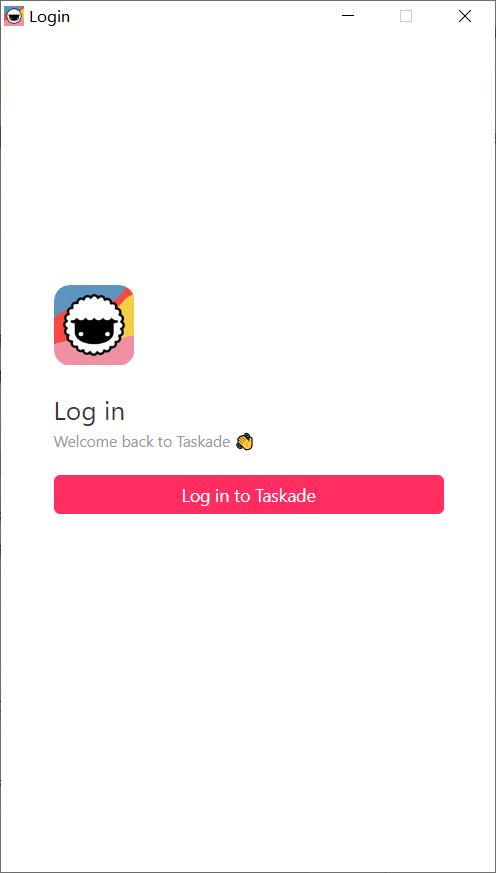
软件特色
Taskade是一款支持个人和团队协作的任务管理工具。它能自动同步数据,确保你的列表和笔记在所有设备上保持一致。你可以快速创建任务列表、笔记或大纲,并即时分享给他人。
Taskade支持邀请朋友或队友共同协作,实时聊天功能让沟通更便捷。通过#hashtags和@mention标记任务,轻松筛选和管理。它支持多设备同步,界面简洁美观,是一款免费且高效的任务管理工具。
软件功能
Taskade帮助你轻松创建列表和记录笔记。
启动桌面应用后,你会看到一个整洁的用户界面,支持主题选择,让使用体验更舒适。
在主窗口中,你可以选择创建检查表、大纲、笔记,或者使用模板,如每周任务、会议笔记、头脑风暴等。
Taskade支持实时协作,只需点击鼠标即可启用。
内置的文本编辑器功能强大,支持修改文本、调整颜色、使用斜体或粗体,以及调整缩进。
所有文本会自动保存,你可以通过电子邮件或共享链接邀请他人查看、编辑或删除内容。所有修改都会实时同步,提升团队协作效率。
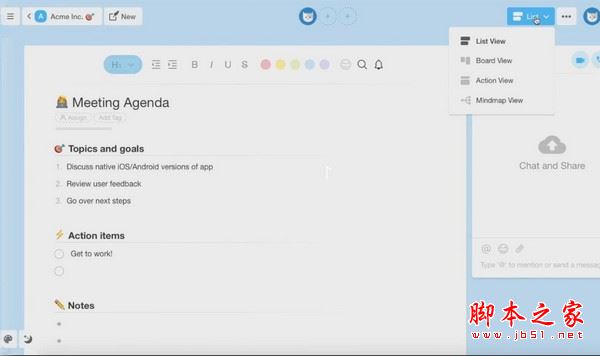
常见问题
什么是Taskade?
Taskade是一款用于管理团队项目的工具,支持自动化工作流程和团队聊天,所有操作都在一个统一的空间中完成。
如何使用Taskade?
创建一个项目来记录你的想法、团队目标或每周任务。要与团队协作,只需共享项目或邀请队友加入工作区。
Taskade是免费的吗?
是的,Taskade支持无限用户永久免费使用。你也可以选择升级到Taskade Pro,享受更多高级功能。
如何用Taskade提高工作效率?
你可以用它管理每周议程、团队会议、项目大纲或产品路线图。还可以使用免费模板获取灵感。
能与他人协作吗?
当然可以。Taskade支持团队协作,你可以创建工作区并添加成员,分配任务并实时沟通。
视频聊天或工作区成员有限制吗?
没有限制。建议每个项目最多10人参与,但工作区成员和项目合作者数量不限。
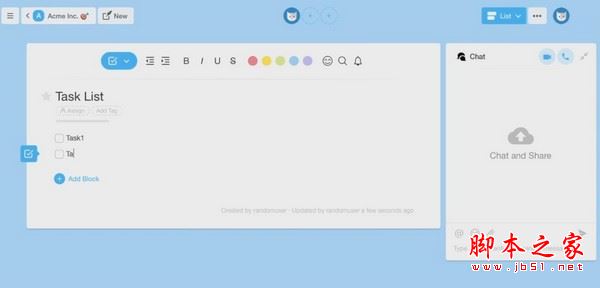
什么是工作区?
工作区是项目的集合,通过邀请他人加入,你可以在多个项目上实时协作。
如何邀请他人加入工作区?
进入工作区,点击顶部的“邀请”按钮,通过共享链接邀请他人。被邀请者将拥有对工作区的完全访问权限。
能分享单个项目吗?
可以。分享单个项目时,其他人只能访问该项目内容,无法查看工作区中的其他项目。
如何分配任务?
你可以通过@用户名标记任务成员,或者点击标题附近的“分配”按钮,将任务分配给整个项目。
能为任务设置截止日期吗?
当然可以。点击任务旁边的日历图标,选择日期即可。
谁能看到我的项目?
默认情况下,项目是私密的。你可以选择共享项目或创建工作区,与团队协作。
有移动端应用吗?
有。Taskade支持Web、iOS、Android、Chrome、Firefox、PC和Mac平台。
更新日志
Version 4.4.5
• 新增AI团队生成器:轻松为项目创建自定义AI团队,只需告诉我们你的需求。
• 多AI助手侧边栏:在一个便捷的位置管理所有AI助手。
• 多AI协作:让你的AI团队同时处理多项任务。
• AI工具集成(Beta):将AI与Slack、Gmail、Google Forms等工具连接,提升任务和项目管理效率。
• 分享AI助手:通过简单链接与他人分享你的AI助手。
• 自定义AI命令:设置AI执行特定任务。
• 外部知识整合:通过YouTube等外部资源增强AI功能。
• AI工作流生成器:轻松将外部资源引入项目。
• AI自动化(Beta):与Slack、Gmail、Google Forms等工具连接,优化工作流程。
• 新增自动化触发器:设置AI帮助提问或生成内容。
• HubSpot自动化:通过连接HubSpot,利用AI提升销售效率。
• 项目工作室增强:简化数据、内容和邮件处理。
• 扩展集成:支持Google Drive、Google Calendar、Dropbox等工具。
• 提升AI稳定性和性能:提供更流畅、可靠的体验。
• 界面优化:采用更简洁、用户友好的设计。
• 桌面窗口调整:优化Taskade工作区以适应屏幕。
• 表格视图数字字段:直接在项目中跟踪时间、预算等数据。
快来体验新功能,感受Taskade的升级吧!
如有问题或建议,欢迎访问我们的帮助中心或反馈论坛。
祝你在Taskade中高效工作,体验AI的魅力!
— Taskade团队



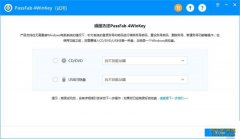 PassFab 4WinKey下载
PassFab 4WinKey下载 T30天正暖通软件下载
T30天正暖通软件下载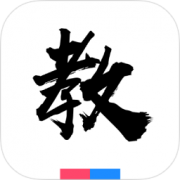 亿方教材助手下载
亿方教材助手下载 Binary Ninja下载
Binary Ninja下载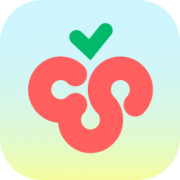 Cherry Studio下载
Cherry Studio下载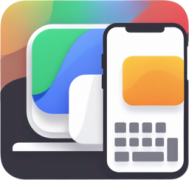 InputShare下载
InputShare下载 阿里云WEF API调用工具下载
阿里云WEF API调用工具下载 编程猫在线
编程猫在线
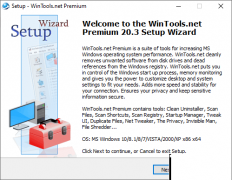 WinTools.net Premium
WinTools.net Premium 七星文献翻译阅读器
七星文献翻译阅读器
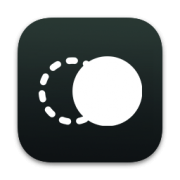 鲜艺AI抠图
鲜艺AI抠图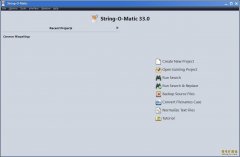 Gammadyne String-O-Matic
Gammadyne String-O-Matic Apt Full
Apt Full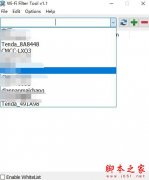 Wi-Fi Filter Tool
Wi-Fi Filter Tool
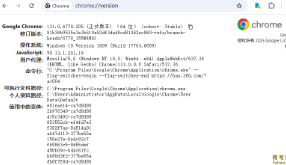
用户评论